時間:2018-10-04 來源:互聯網 瀏覽量:
有筆記本win10係統用戶發現自從電腦安裝了硬盤驅動後,電腦任務欄右下角一直顯示“安全刪除硬件”提示。怎麼刪也刪除不了。一般情況下,出現這種情況是不會影響到用戶正常使用電腦,不過卻會影響到用戶的情緒。那麼遇到這種情況我們是否有辦法可以解決呢?下麵小編分享筆記本win10係統任務欄右下角一直顯示“安全刪除硬件”提示解決方法:
1、在win10係統桌麵上,開始菜單,右鍵,運行。
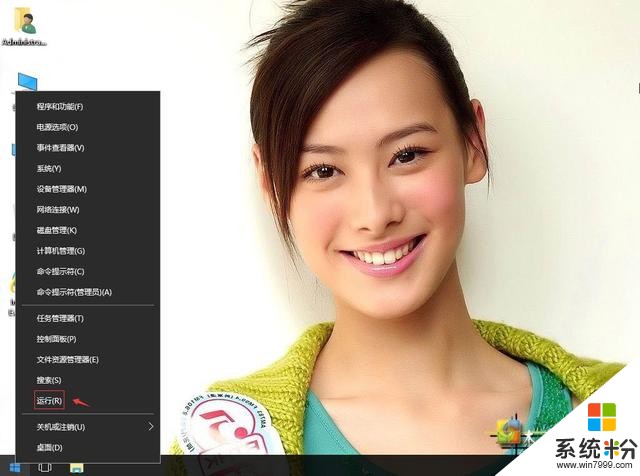
筆記本win10係統任務欄右下角一直顯示“安全刪除硬件”提示怎麼辦-1
2、輸入regedit,再確定。
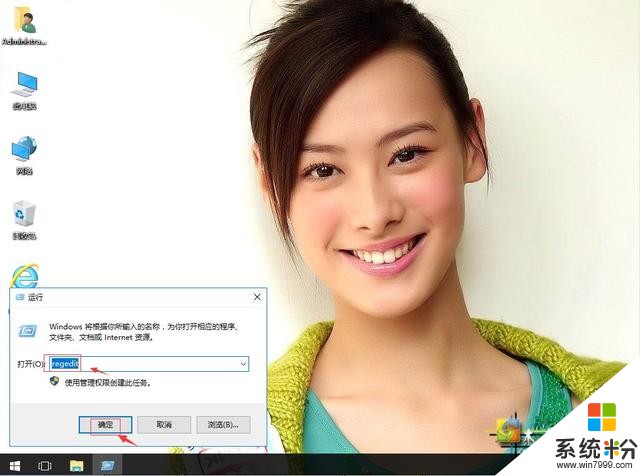
筆記本win10係統任務欄右下角一直顯示“安全刪除硬件”提示怎麼辦-2
3、在注冊表編輯器中定位HKEY_LOCAL_MACHINE\SYSTEM\CurrentControlSet\Services\nvata。在右側找到DisableRemovable。
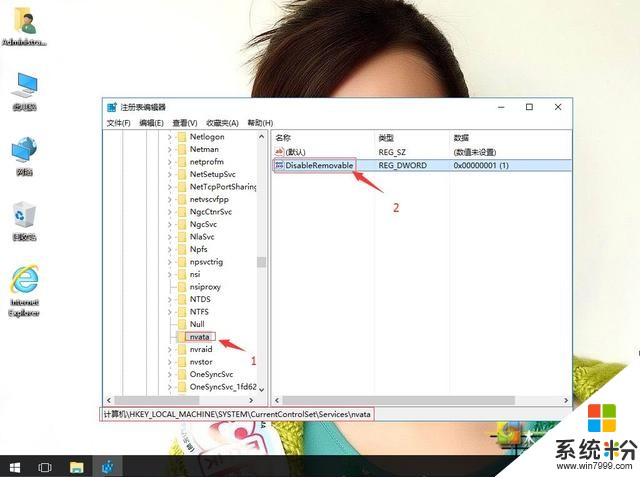
筆記本win10係統任務欄右下角一直顯示“安全刪除硬件”提示怎麼辦-3
4、右鍵,修改。
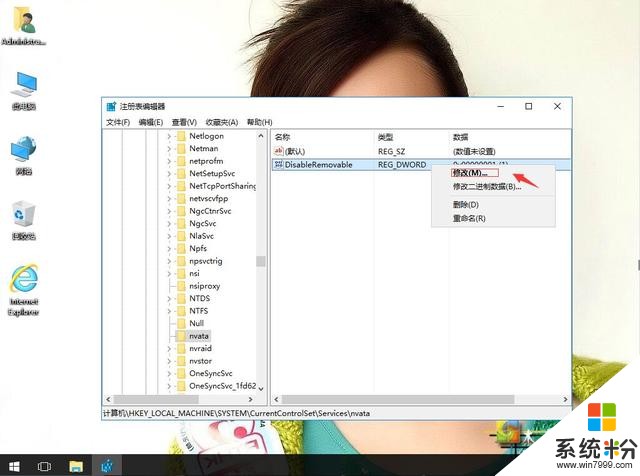
筆記本win10係統任務欄右下角一直顯示“安全刪除硬件”提示怎麼辦-4
5、把數值數據改為1。再確定。
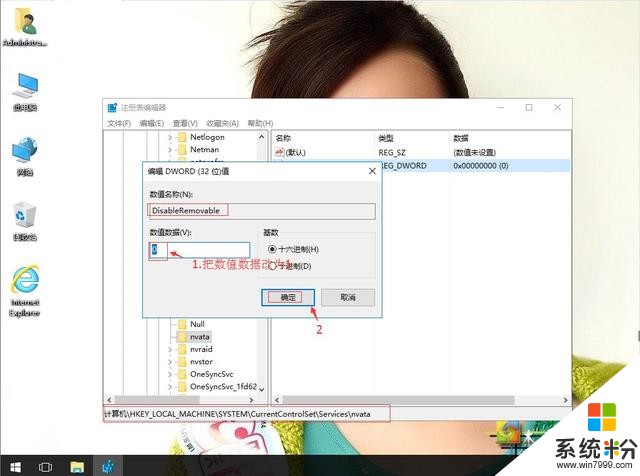
筆記本win10係統任務欄右下角一直顯示“安全刪除硬件”提示怎麼辦-5